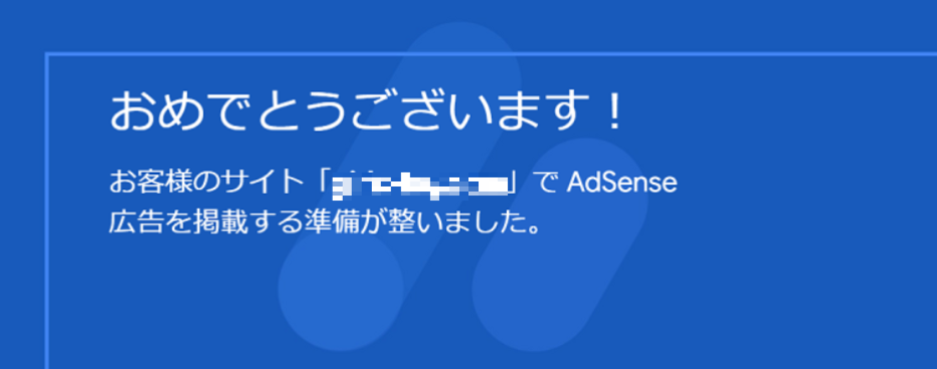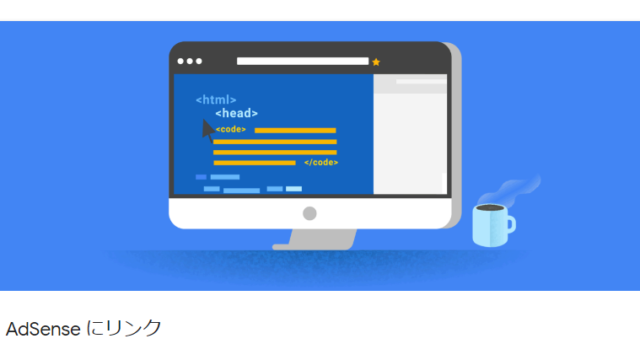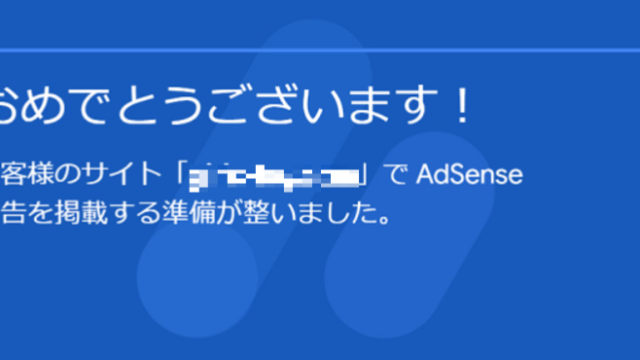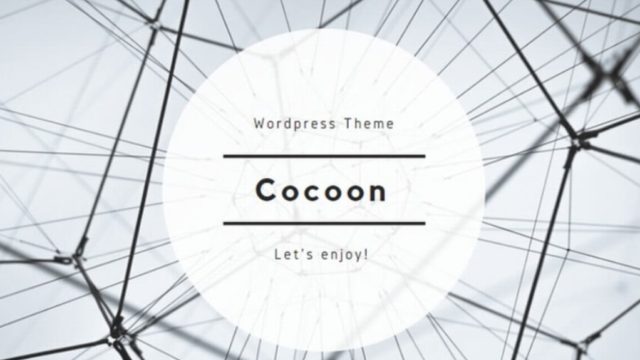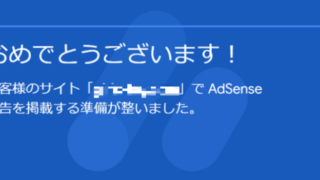こんにちは!
日本おうちワーク協会認定ブログ講師の滝沢 琴子(@channel4496)です♪
無事アドセンス審査に合格メールが届いたら、広告やサイトの最終設定を行っていきます。
この設定が完了すると、いよいよブログアフィリエイトの実践を開始できますので、しっかりと設定していきましょう。
当サイトでも使用しているテーマ『JIN』の広告設置も解説していきます。
初心者さんでも簡単に自分の思い通りの場所に広告を表示させることができる、超便利なプラグイン「Advanced Ads」の設定方法と使い方を解説した記事はこちらです↓
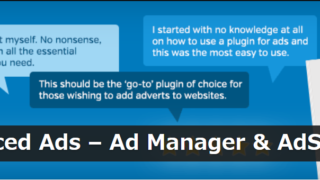
Googleアドセンス審査合格後の設定
主な設定は以下の4つです。
- サイトタイトルの変更
- 審査用コードの削除
- 広告ユニットの作成
- 広告の設置
1.サイトタイトルの変更
まず、サイトタイトルの変更をする場合はこのタイミングがよいかと思います。
(審査が終了すれば変更しても問題ありませんが、何度も変更するのは評価を下げる要因になるためNGです。)
この時点ではアドセンス審査のためのブログ名になっていることかと思います。
ですので、ブログタイトルを変える場合は、ブログアフィリエイトに適したタイトルに変更しましょう。
※「速報、ニュース、トレンド、ゴシップ、芸能」などのキーワードは避けた方が無難です。
サイトのタイトル名は、これからつくっていくブログのタイプを考えてつけるといいですね。
ブログの種類は大きく分けて以下の2つです(例外アリ)。
| ブログの種類 | 扱うネタ | サイトタイトル例 |
| 雑記ブログ | 様々なジャンルを扱う | 琴子channel |
| 特化型ブログ | 特定のジャンルに絞る | 産後の骨盤ダイエットchannel |
雑記ブログは様々な記事を扱っても不自然でないように、また、特化型ブログでは『何に特化したブログなのか』一目瞭然で親しみやすく、オリジナリティのあるサイトタイトルが理想です。
タイトル変更の方法は、ワードプレスの「設定」>>「一般」をクリックし、画面右側のいちばん上『サイトのタイトル』で変更できます。
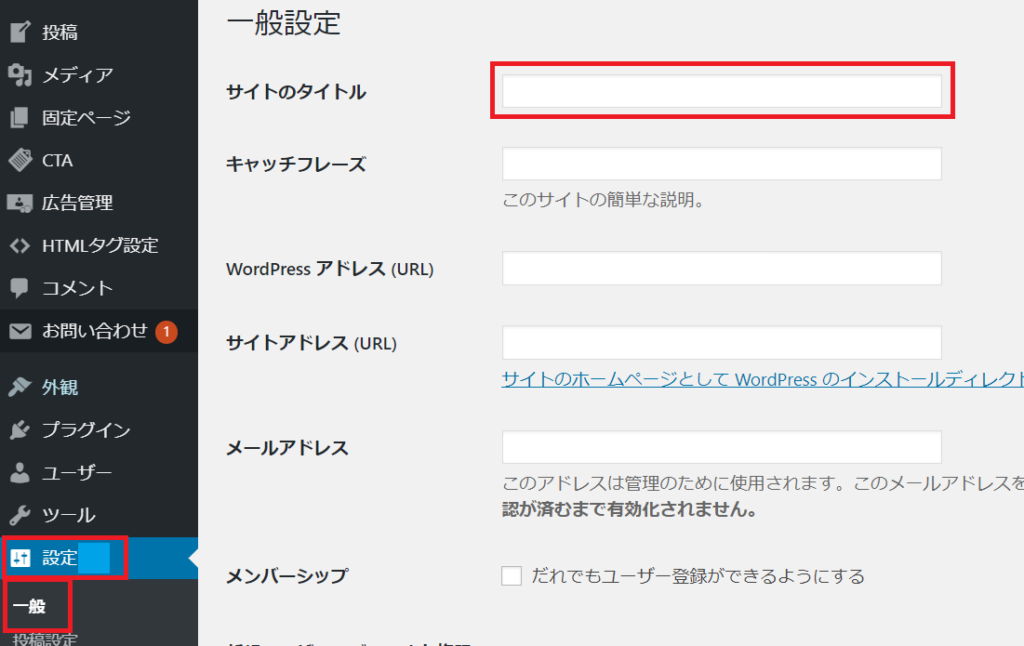
All In One SEO Packのプラグイン内でサイトタイトルを設定されていた方は「一般設定」の「ホームページ設定」からこちらも変更しておきましょう!
2.審査用コードの削除
審査に通過したら、必ず審査用コードの削除をします。
削除することで、思わぬ場所に広告が配置されるなどといった不具合を避けることが出来ます。
審査用コードを貼った場所は、テーマによって違いますが以下の2つのうち、どちらかです。JINの場合は②になります。
- テーマヘッダーの<head>~</head>の間
- テーマ指定の位置←※JINはこっち
※『JIN』の場合は、「HTMLタグ設定」>【head内】にあります。
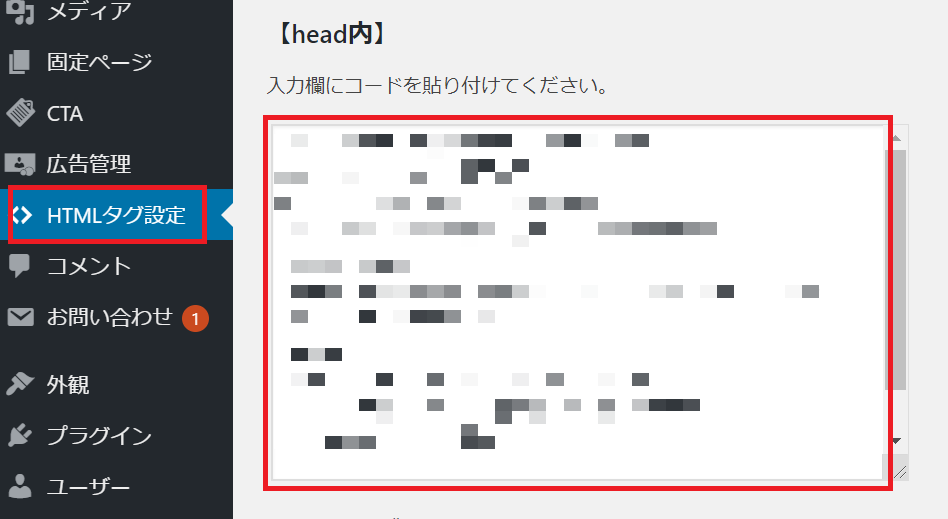
【head内】にある以下のコードを削除しましょう。

その後「変更を保存」して完了です。
3.広告ユニットの作成
次に広告ユニットの作成をしていきます。
まず、Googleアドセンスのトップページにアクセスし、左メニューの「広告」>>画面右側の「広告ユニットごと」を選択し、「新しい広告ユニットの作成」から「ディスプレイ広告」を選択します。
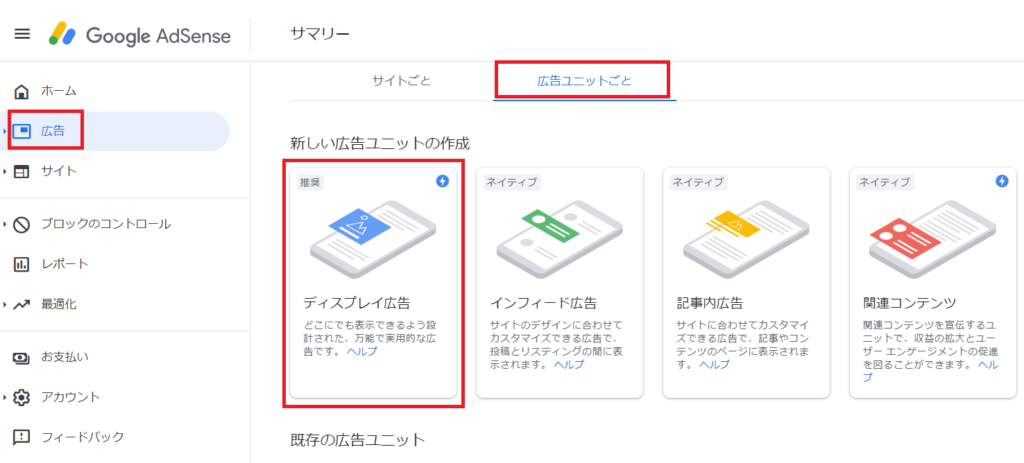
次に、新しい広告を作成します。
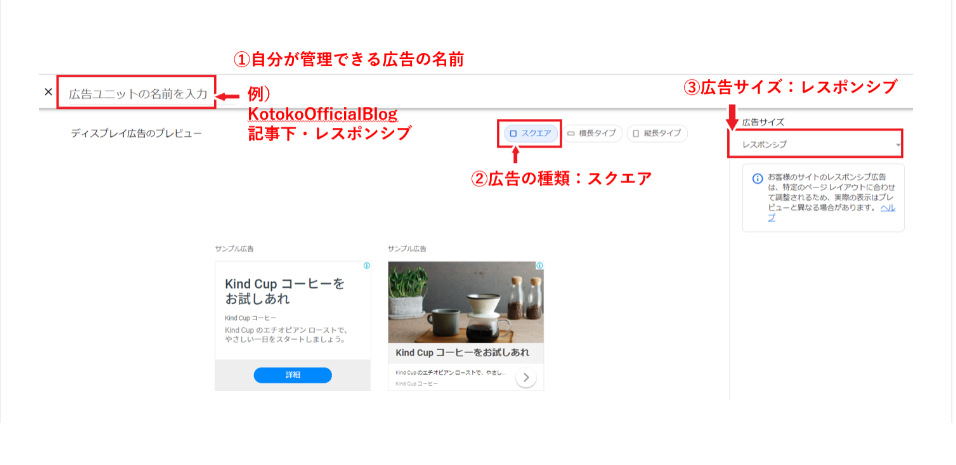
- 広告の名前:自分が管理できるように広告の名前を入力。例えば、サイトタイトル・広告位置・広告サイズなど。
- 広告の種類:スクエア
- 広告サイズ:レスポンシブ
広告の名前・種類・サイズを選び終わったら、画面右下の『作成』をクリックします。
表示された広告コードをコピーします。
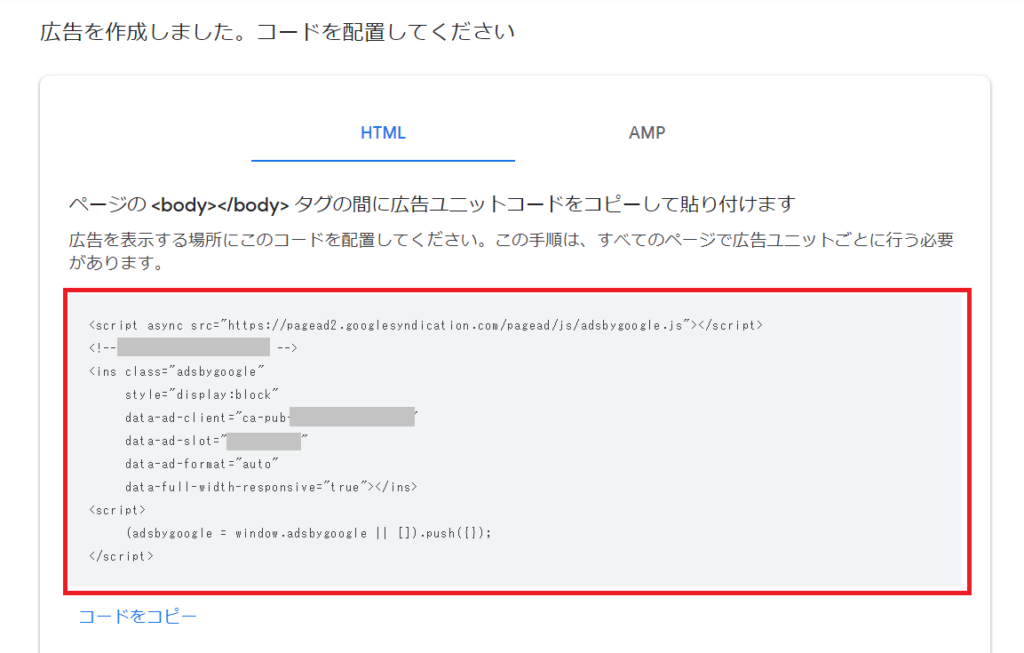
4.広告の設置
次に、コピーしたコードを貼っていくのですが設置方法はテーマによって違います。
『JIN』の場合について解説していきます。
JINの場合~『広告管理』~
WordPressのダッシュボード(管理画面)の左メニューの『広告管理』をクリックすると、コードを貼り付ける場所が表示されます。
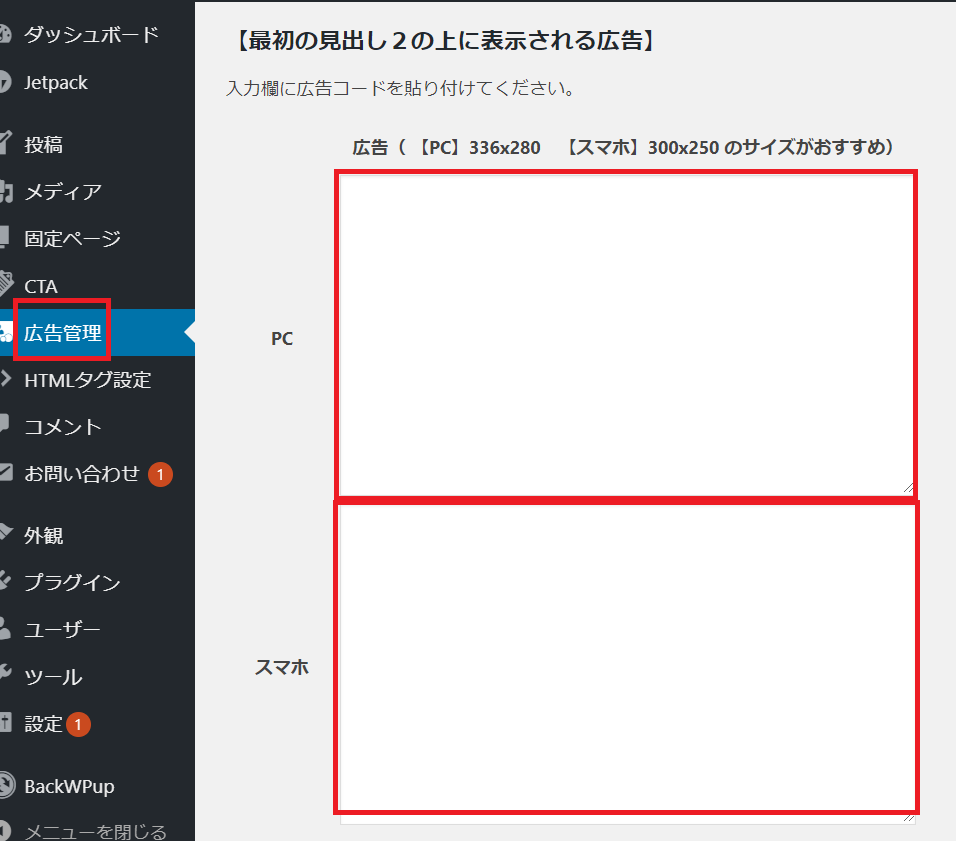
上記の赤枠内(PC・スマホ)に広告タグをコピペしていちばん下の『変更を保存』をクリックすれば、全記事に一括で広告が表示されます。
JINで広告タグを貼り付けできるのは以下の6ヶ所です。
- 記事タイトル下
- 記事見出し2上(目次上)
- 記事下
- 関連コンテンツユニット(掲載に条件あり)
- 関連記事下
- インフィード広告
上記の場所以外のトコロにも、広告を表示させたいときに便利なプラグイン「Advanced Ads」は以下の記事で解説しています。
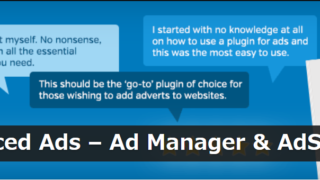
配置した直後は空白になっている場合がありますが、数分程度で広告が表示されるようになります。
同じ手順を繰り返し、必要なディスプレイ広告を作って、広告を配置したい場所に表示させていきましょう。
「スポンサーリンク」の表示
アドセンス広告を貼り付ける場合に「スポンサーリンク」といったタイトルを記述しておきましょう。
「スポンサーリンク」の表示は義務ではありませんが、誤クリック防止のためにつけることが推奨されています。
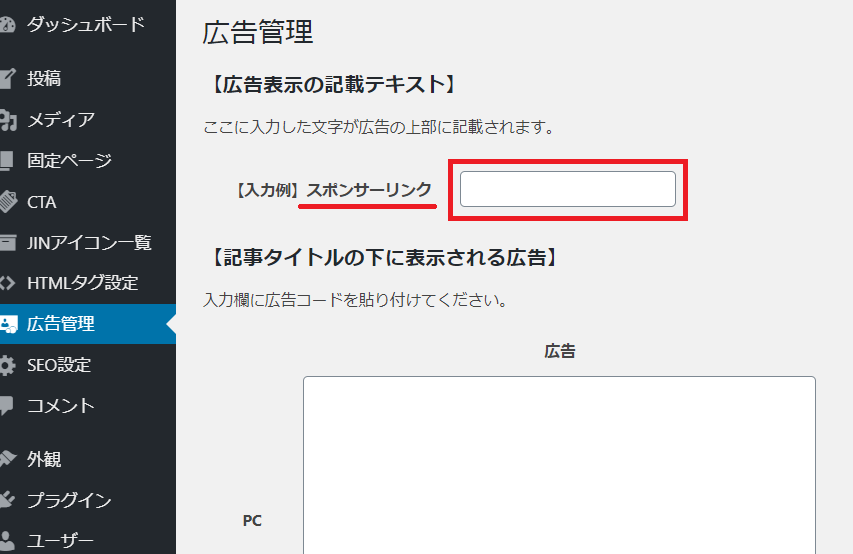
入力例に従い「スポンサーリンク」と入力し、下の方にある「変更を保存」ボタンをクリックします。
以上でアドセンス広告の設定は完了です!
お疲れ様でした☆
Googleアドセンス審査合格後の設定~まとめ~
以上、『Googleアドセンス審査合格後の設定|JINの場合の広告設置も解説します』をお届けしました。
アドセンス審査に合格して喜んだのもつかの間・・・いろいろな設定があり大変でしたが、いよいよ収収益化にむけて記事を入れられる状態になりました。
初報酬を得る日も近いです!
頑張っていきましょう☆